Windows 10でBluetoothを有効にする方法
Windows 10でBluetoothを有効にする方法
Windows 10でBluetoothを有効にするには、アクションセンターから、または設定画面から2つの方法があります。
アクションセンターから有効にする方法
アクション センターからBluetoothを有効にする方法は次のとおりです。
作業時間:1分
アクションセンターを開く
ウィンドウズ10を開きます。画面の右下にある通知領域で[アクション センター]を選択します。
Bluetoothを有効にする
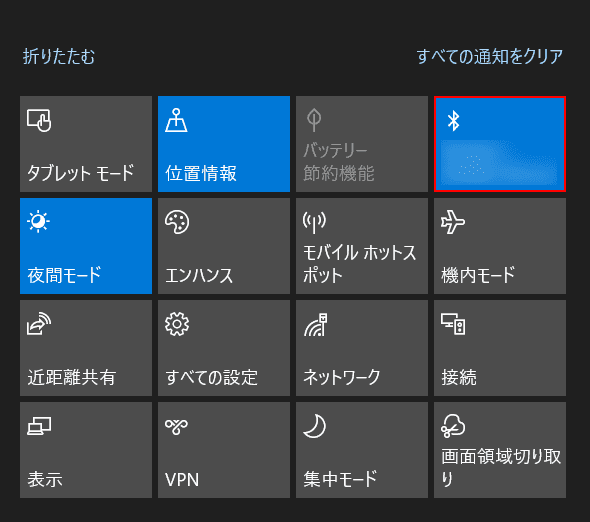
選ぶ[Bluetooth]をクリックしてBluetoothを有効にします。
Windows 10でのBluetoothアクティベーションのトラブルシューティング方法
Windows 10でのBluetoothアクティベーションのトラブルシューティング方法は次のとおりです。
オン/オフスイッチがオフになり、有効にできません
Windows 10の誤動作により、Bluetoothのオン/オフスイッチがオフになることがあります。
オン/オフスイッチがオフになり、有効にできない場合の対処方法については、以下の記事「オン/オフスイッチがオフになったとき」セクションを参照してください。
Windows 10でBluetoothが消えた場合の対処方法 (表示されていません)
まだ問題がありますか?
上記の解決策を実行してもBluetoothを有効にできない場合は、コンピューターがBluetoothをサポートしていない可能性があります。
コンピューターがBluetoothをサポートしているかどうかを確認する方法については、以下の「コンピューターがBluetoothをサポートしているかどうかを確認する」セクションを参照してください。
Windows 10でBluetoothを有効にできない場合の対処方法
コンピューターがBluetoothをサポートしていない場合は、Bluetooth アダプターを使用してコンピューターにBluetooth機能を追加できます。
Bluetoothアダプターをお持ちでない場合は、以下のリンクから購入できます。

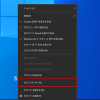
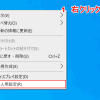

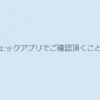
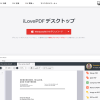
ディスカッション
コメント一覧
I don’t think the title of your article matches the content lol. Just kidding, mainly because I had some doubts after reading the article.
instrumental bossa nova
hey there and thank you for your information – I have definitely picked
up anything new from right here. I did however expertise several technical issues
using this website, since I experienced to reload the web site lots of times
previous to I could get it to load correctly. I had been wondering if your web hosting
is OK? Not that I am complaining, but slow loading
instances times will very frequently affect your placement in google and could damage your high quality
score if ads and marketing with Adwords. Well I’m
adding this RSS to my email and could look out for a lot more of your respective
fascinating content. Make sure you update this again very soon..
Escape roomy lista
After I initially left a comment I seem to have clicked
on the -Notify me when new comments are added- checkbox and from now on each time a comment is added I receive 4 emails
with the same comment. Perhaps there is a way you can remove me from that service?
Appreciate it!
Very good post. I’m facing many of these issues as well..
I’m impressed, I must say. Seldom do I come across a blog that’s both equally educative and interesting, and let me tell you, you’ve hit the nail on the head. The issue is something that too few people are speaking intelligently about. I’m very happy I stumbled across this in my hunt for something relating to this.
Next time I read a blog, I hope that it doesn’t fail me as much as this particular one. After all, Yes, it was my choice to read, nonetheless I actually thought you’d have something interesting to say. All I hear is a bunch of crying about something that you can fix if you weren’t too busy looking for attention.
Hi, I do believe this is a great blog. I stumbledupon it 😉 I will revisit once again since I saved as a favorite it. Money and freedom is the best way to change, may you be rich and continue to help other people.
Right here is the right website for anyone who really wants to find out about this topic. You realize so much its almost tough to argue with you (not that I actually would want to…HaHa). You certainly put a fresh spin on a topic that’s been written about for ages. Excellent stuff, just great.
Oh my goodness! Awesome article dude! Thank you, However I am going through difficulties with your RSS. I don’t understand the reason why I can’t join it. Is there anybody having identical RSS problems? Anybody who knows the answer will you kindly respond? Thanx!!
An outstanding share! I have just forwarded this onto a colleague who had been doing a little research on this. And he in fact ordered me dinner because I stumbled upon it for him… lol. So allow me to reword this…. Thank YOU for the meal!! But yeah, thanks for spending some time to discuss this topic here on your internet site.
I’m impressed, I must say. Seldom do I come across a blog that’s equally educative and entertaining, and without a doubt, you’ve hit the nail on the head. The problem is an issue that too few folks are speaking intelligently about. I’m very happy that I found this in my search for something regarding this.
Pretty! This has been an extremely wonderful post. Thank you for providing this info.
Pretty! This has been a really wonderful article. Thanks for providing this info.
I absolutely love your website.. Pleasant colors & theme. Did you build this web site yourself? Please reply back as I’m planning to create my own blog and want to find out where you got this from or exactly what the theme is called. Kudos!
Greetings! Very useful advice within this post! It’s the little changes that produce the greatest changes. Thanks for sharing!
Having read this I believed it was rather enlightening. I appreciate you spending some time and energy to put this information together. I once again find myself personally spending way too much time both reading and commenting. But so what, it was still worth it!
I was able to find good information from your blog articles.
There is definately a great deal to find out about this subject. I really like all of the points you have made.
индийский пасьянс онлайн гадание бесплатно [url=https://indiyskiy-pasyans-online.ru/]индийский пасьянс онлайн гадание бесплатно [/url] .
Saved as a favorite, I really like your site.
вывод из запоя ростов на дону на дому [url=https://www.vyvod-iz-zapoya-rostov111.ru]вывод из запоя ростов на дону на дому[/url] .
тревожная кнопка для физических лиц росгвардия [url=https://trknpk.ru]https://trknpk.ru[/url] .
срочный вывод из запоя на дому ростов [url=https://www.vyvod-iz-zapoya-rostov11.ru]https://www.vyvod-iz-zapoya-rostov11.ru[/url] .
I’m pretty pleased to discover this website. I need to to thank you for ones time due to this wonderful read!! I definitely loved every little bit of it and i also have you saved to fav to look at new information in your site.
вывод из запоя в ростове [url=https://www.vyvod-iz-zapoya-rostov112.ru]вывод из запоя в ростове[/url] .
вызов нарколога на дом [url=https://narkolog-na-dom-krasnodar11.ru/]вызов нарколога на дом[/url] .
вывод из запоя круглосуточно [url=http://vyvod-iz-zapoya-krasnodar12.ru]http://vyvod-iz-zapoya-krasnodar12.ru[/url] .
Прикольные картинки [url=http://kartinkitop.ru/]Прикольные картинки[/url] .
москва продвижение сайтов [url=https://prodvizhenie-sajtov-v-moskve213.ru/]prodvizhenie-sajtov-v-moskve213.ru[/url] .
вывод из запоя сочи [url=www.vyvod-iz-zapoya-sochi12.ru]вывод из запоя сочи[/url] .
An interesting discussion is definitely worth comment. I do believe that you ought to publish more on this issue, it might not be a taboo matter but typically people do not discuss these issues. To the next! Many thanks.
лучшие онлайн казино [url=www.stroy-minsk.by/]лучшие онлайн казино[/url] .
топ капперов [url=https://rejting-kapperov14.ru/]топ капперов[/url] .
доставка грунта для цветов [url=https://www.dachnik18.ru]https://www.dachnik18.ru[/url] .
капельница от запоя на дому в Коломне [url=https://kapelnica-ot-zapoya-kolomna.ru/]капельница от запоя на дому в Коломне[/url] .
Very good article. I certainly appreciate this site. Keep writing!
I must thank you for the efforts you have put in penning this website. I am hoping to see the same high-grade content by you later on as well. In truth, your creative writing abilities has motivated me to get my own website now 😉
May I simply just say what a comfort to discover somebody who truly knows what they are discussing online. You definitely realize how to bring a problem to light and make it important. More and more people need to check this out and understand this side of your story. I was surprised that you aren’t more popular given that you certainly possess the gift.
I have to thank you for the efforts you’ve put in penning this website. I’m hoping to check out the same high-grade content by you later on as well. In truth, your creative writing abilities has motivated me to get my own, personal blog now 😉
Howdy! This blog post could not be written any better! Reading through this post reminds me of my previous roommate! He constantly kept preaching about this. I most certainly will send this article to him. Pretty sure he will have a good read. I appreciate you for sharing!
Having read this I thought it was really enlightening. I appreciate you finding the time and effort to put this content together. I once again find myself personally spending way too much time both reading and posting comments. But so what, it was still worth it.
Nice post. I learn something new and challenging on websites I stumbleupon every day. It will always be exciting to read through content from other authors and practice a little something from their websites.
An impressive share! I have just forwarded this onto a co-worker who had been doing a little homework on this. And he actually bought me breakfast due to the fact that I found it for him… lol. So allow me to reword this…. Thank YOU for the meal!! But yeah, thanks for spending some time to talk about this matter here on your site.